Configuração inicial

Ao comprar o smartphone Huawei, o seu é solicitado configuração inicial. Depois de pressionar o botão liga / desliga, o dispositivo será ligado e serão mostradas telas para aceitar os termos e condições de uso do dispositivo e os serviços associados a ele. Em seguida, toque no botão aceitável três vezes consecutivas e, em seguida, decida se deseja ou não participar do programa de melhoria da experiência do usuário usando EMUI.
Na próxima tela, será mostrada uma informação sobre a utilização de serviços meteorológicos, para os quais você terá que aceitar ou negar consentimento, pressionando o botão para a frente continuar. Feito isso, você será levado a uma tela chamada Conexão de rede, que permite que você acesse um Rede Wi-Fi ou para ativar i dados móveis do SIM. Para se conectar à rede sem fio, basta mover a alavanca de FORA a ON em correspondência com o item Wi-Fi; para ativar a rede de dados, por outro lado, basta clicar na redação Ativar dados móveis.
Se você não quiser se conectar a uma Internet nesta fase, pressione o botão ignorar localizado na parte inferior direita. Caso contrário, selecione um dos dois tipos de conexão à Internet e, no caso de uma conexão Wi-Fi, digite o senha associados à rede. Em seguida, pressione o botão para a frente e entrar comConta do Google Em sua posse. Você tem que digitar oemail address ou número de telefone associado à conta do Google, pressione o botão para a frente e então digite o senha, continuando a seguir as instruções que são mostradas na tela.
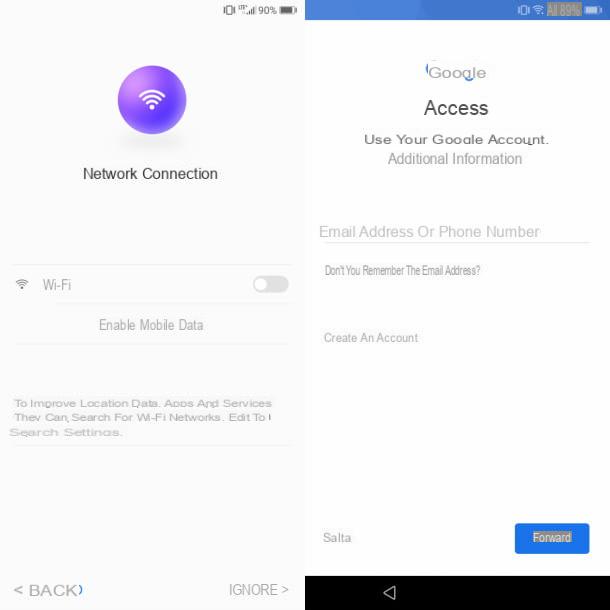
Caso você não tenha uma conta do Google, você pode criar uma pressionando o texto Conta Crea un e selecionando, na caixa que é mostrada a você, a opção Para mim. Caso você esteja criando uma conta para um menor, selecione a opção Para o meu filho para gerenciar o controle dos pais via Link da Família pelo Google. Caso você não queira adicionar uma conta do Google nesta fase, pressione o botão de voz Salta inferior esquerdo para continuar.
Neste ponto, pressione o botão Aceitar para usar os serviços do Google e, na próxima tela, decidir se deseja configurar o smartphone Huawei do zero (Configurar como novo) ou se você deseja migrar dados pessoais de outro dispositivo Android ou iPhone (Copie seus dados), Através dos Clone telefone. Por uma questão de conveniência, neste guia, explicarei como configurar seu smartphone Huawei do zero.
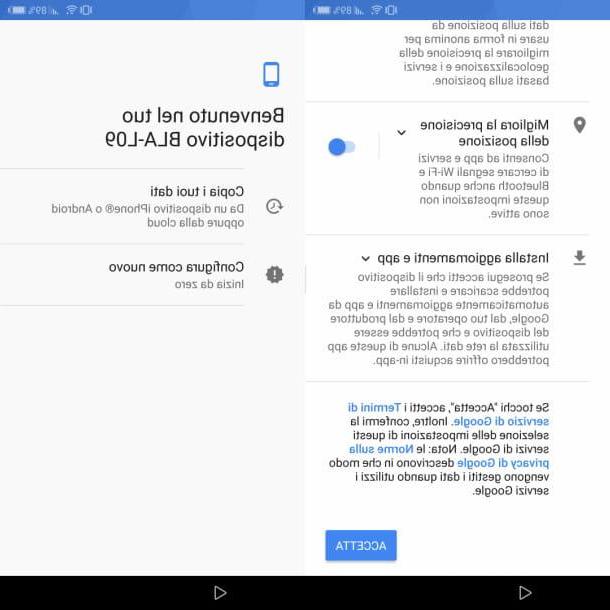
Depois de selecionar o item correspondente, você pode decidir criar um Conta Huawei: esta operação permite utilizar alguns serviços da empresa, como sincronização na nuvem, personalização de temas, acesso a serviços de música e vídeo e muito mais. Em seguida, pressione o botão Register para criar uma nova conta, caso contrário, pressione o botão Acesso para fazer login com uma conta Huawei que você já possui.
Caso você não queira usar os serviços da Huawei e contar apenas com os do Google, pressione o botão ignorar, localizado no canto inferior direito para continuar. Na próxima tela, você pode decidir se deseja ativar uma proteção para evitar o acesso não autorizado ao seu smartphone. Você pode escolher se deseja configurar um simples senha ou, se o dispositivo tiver um leitor de impressão digital, escolha a opção Definir ID de impressão digital.
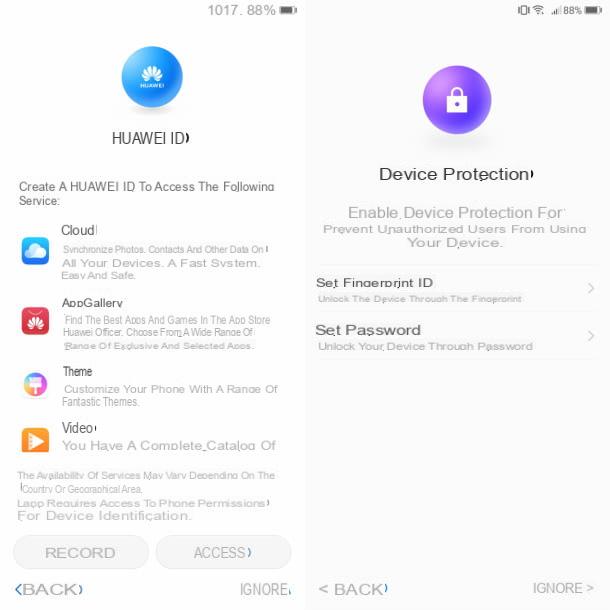
Ao selecionar a proteção por senha, você pode escolher se deseja definir uma seqüência rolagem, um PIN ou um senha. Se você quiser pular esta etapa, pressione o texto ignorar canto inferior direito. Agora, pressione o botão Começar para chegar à tela inicial, a fim de concluir a configuração inicial do telefone.
Alguns smartphones Huawei têm a capacidade de configurar várias contas para personalizar o dispositivo com base no usuário que o está usando no momento. Com isso, você pode criar sessões reais com temas customizados e aplicativos diferentes, como se fosse um smartphone diferente do configurado inicialmente.
Por meio de uma função especial, você pode alternar de uma conta para outra com muita facilidade. Para fazer isso, suba Configurações > Usuários e contas > Usuários e aperte o botão Adicionar usuários. Nesta tela você pode gerenciar o acesso e as diferentes funções a serem habilitadas nas contas.
conexão de internet
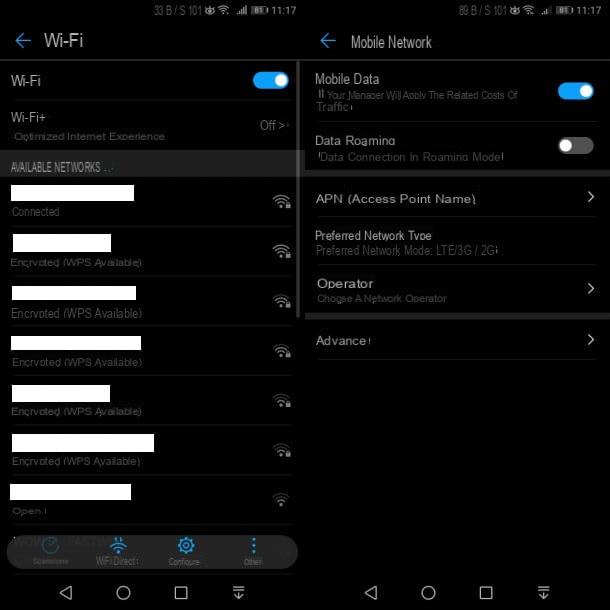
Antes de realizar qualquer operação em seu smartphone, é importante habilitar um conexão de internet. Esta operação geralmente é realizada durante a fase de configuração inicial, mas, caso você tenha pulado a tela dedicada, poderá acessar a Internet posteriormente.
Para fazer isso, inicie o aplicativo Configurações (eu'ícone com uma engrenagem) que você encontra na tela inicial e toca no item Wireless e redes. Para configurar uma conexão Wi-Fi, toque no texto Wi-Fi e mover de FORA a ON a alavanca na voz Wi-Fi. Neste ponto, selecione a rede à qual deseja se conectar, digitando a senha associada a ela.
Se, por outro lado, deseja utilizar a rede de dados do SIM, sempre nas configurações do smartphone, toque nos itens Wireless e redes > Rede móvel e mova a alavanca de FORA a ON em correspondência com a redação Dados móveis. Você também pode decidir selecionar o tipo de rede à qual deseja se conectar, escolhendo o item Tipo de rede preferencial: você pode escolher entre 2G, 3G e LTE, optando pela configuração que melhor se adapta às suas necessidades.
Se você quiser saber mais sobre como conectar um smartphone a uma rede Wi-Fi ou à rede móvel SIM, sugiro que leia este meu guia.
Backup e sincronização
Depois de fazer a configuração inicial e se conectar à Internet, a próxima etapa é configurar as opções backup e sincronização com a conta Google e, se preferir, também com a Huawei. Vamos em ordem.
Para fazer backup e sincronizar, primeiro você deve ter adicionado uma conta do Google ao seu smartphone. Se você não executou esta operação durante a fase de configuração inicial do dispositivo, vá para o menu Configurações (eu'ícone com uma engrenagem localizado na tela inicial) e pressiona os itens Usuários e contas > Adicionar conta > Google. Será exibida uma tela com o assistente para fazer login em uma conta do Google existente ou para criar uma nova (Conta Crea un).
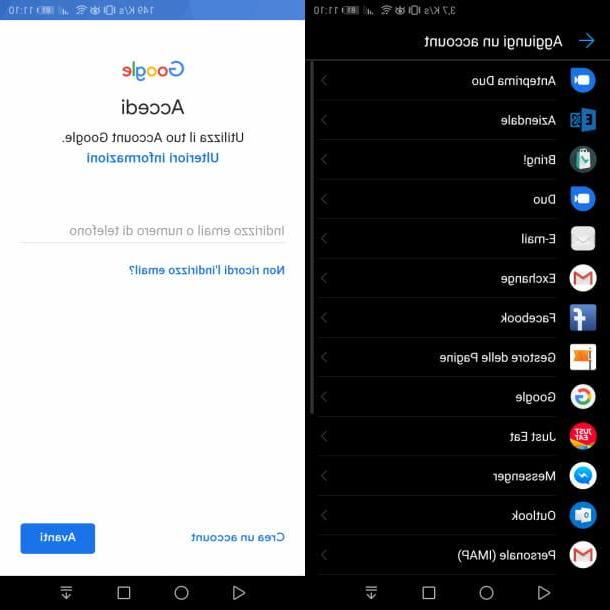
Para gerenciar o backup e a sincronização com sua conta do Google, toque em Configurações > Usuários e contas > Google > [sua conta] e mova as alavancas de FORA a ON ao lado de todos os itens que deseja sincronizar, como o calendário, o contatos ou e-mail. Feito isso, pressione o ícone Sincronizar agora para forçar a sincronização.
Ao fazer isso, todos os dados de sua conta do Google ou aqueles que você adicionar como novos serão sincronizados para ficarem disponíveis em outros dispositivos ou no mesmo telefone, caso você precise substituir seu smartphone ou restaurá-lo para as configurações de fábrica.
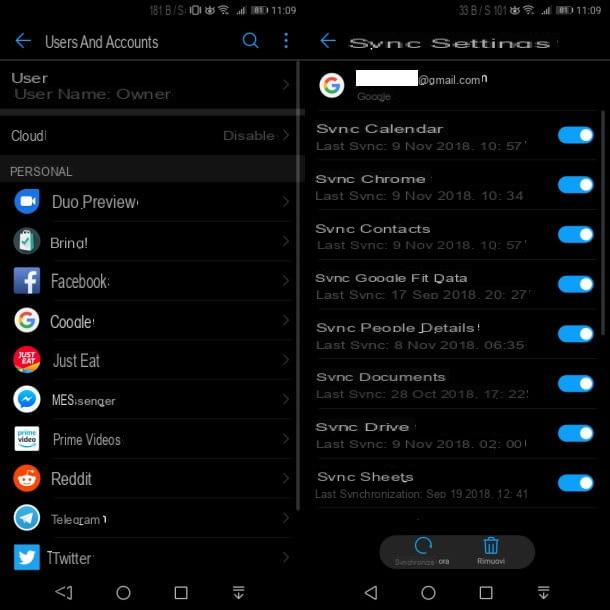
Para alguns dados, no entanto, o uso de aplicativos específicos é necessário para armazenar os dados. Por exemplo, se você tiver documentos, pode usar o Google drive, que oferece 15 GB de espaço livre para armazenar seus documentos. Se você deseja saber como funciona o Google Drive e como fazer backup e sincronizar documentos com este serviço, sugiro que leia meu guia dedicado a este tema.
No caso de fotos e vídeos, porém, por meio do Fotos do Google você pode fazer backup gratuito e ilimitado desses arquivos de mídia se escolher a opção alta qualidade, que permite uploads com resolução de até 16MP para fotos e 1080p para vídeos. Se você quiser saber mais sobre como usar o Google Fotos, sugiro que leia este meu guia.
Finalmente, você deve saber que a Huawei permite que você acesse alguns de seus serviços exclusivos para backup e sincronização de dados por meio de uma conta dedicada. Se você ainda não criou na fase de configuração inicial, toque no aplicativo Configurações e pressione o item Login com Huawei ID. Em seguida, digite seus dados de login e pressione o botão Acesso, ou pressiona o texto Register para criar uma nova conta, seguindo o assistente.
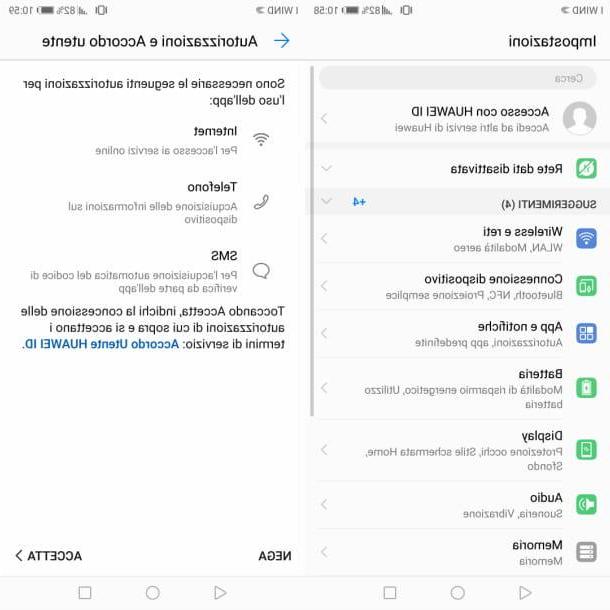
Huawei disponibiliza 5 GB de espaço livre para armazenar seus dados, como arquivos multimídia, contatos ou documentos. Vá para o menu Configurações > [seu ID Huawei] > Na nuvem e toque nos diferentes itens para os quais deseja ativar o backup de dados.
Se o espaço não for adequado às suas necessidades, pressione os itens Gerenciamento de memória > Atualize seu espaço na nuvem, adquirindo um dos planos disponíveis a partir de 0,99 € / mês para 50 GB de espaço adicional e até 9,99 € / mês para 2 TB.
Como alternativa aos tópicos de que falei nos parágrafos anteriores, você também pode consultar meu guia sobre como fazer backup no Android, no qual também falo sobre ferramentas de terceiros que podem fazer por você.
Personalização do tema e toques
Para personalizar a interface do usuário do smartphone Huawei, você pode usar as diferentes funções disponíveis no dispositivo. Por exemplo, se você deseja alterar o tema, toque no aplicativo Temas que você encontra na tela inicial e selecione um dos gratuitos ou pagos que você encontra na loja da Huawei. Usando a barra na parte inferior, você também pode alterar a fonte do caractere (guia Personagem) ou apenas o plano de fundo da tela inicial ou da tela de bloqueio (guia Wallpapers).
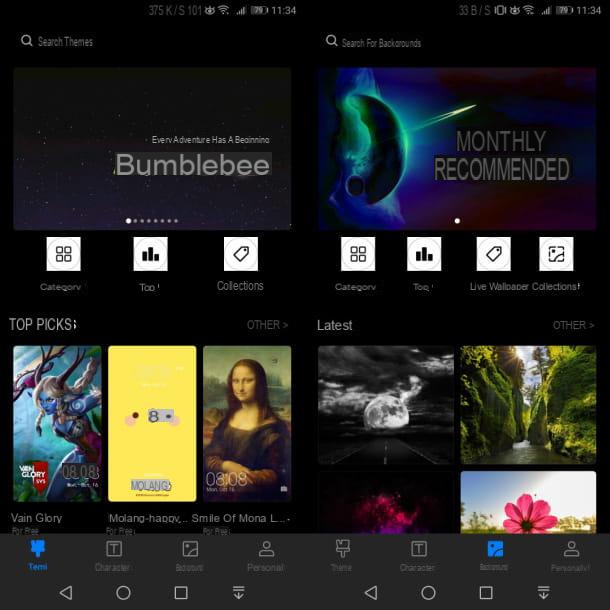
Como alternativa, você pode usar qualquer tema ou ícone personalizado que esteja presente na Google Play Store. Basta iniciar o aplicativo Play Store localizado na tela inicial, toque na guia Início e então aquele chamado Categoriase, em seguida, selecionando o item Personalização. Desta forma, você pode acessar os vários iniciadores, papéis de parede e aplicativos que permitem que você personalize seu smartphone Android.
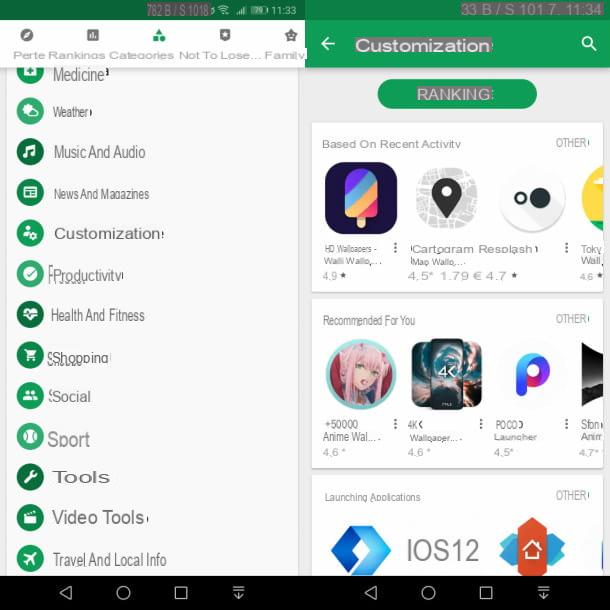
Em vez disso, para alterar o toque, vá para o menu Configurações > Audio > Toque do celular e selecione a guia Toques para escolher uma melodia das predefinidas; alternativamente, toque na guia Música (no arquivo) para ver todos os arquivos de áudio na memória do dispositivo.
Se você quer saber como transferir arquivos de música para o seu smartphone, sugiro que leia este meu guia. Como alternativa, você pode usar alguns aplicativos que permitem navegar em seu rico banco de dados de ringtones que podem ser adequados para você. A esse respeito, sugiro que você leia meu guia sobre como baixar toques no Android.
Por fim, sugiro que você leia meu guia sobre como personalizar um telefone, no qual mostro alguns iniciadores que podem fazer por você.
Gerenciamento de aplicativos e memória
Se você configurou uma conta do Google corretamente, sobre a qual falei neste capítulo, você pode baixar os vários aplicativos na Play Store. O que você precisa fazer é simplesmente iniciar o aplicativo Play Store, que você encontra na tela inicial, e usa as diferentes guias para baixar aplicativos ou jogos.
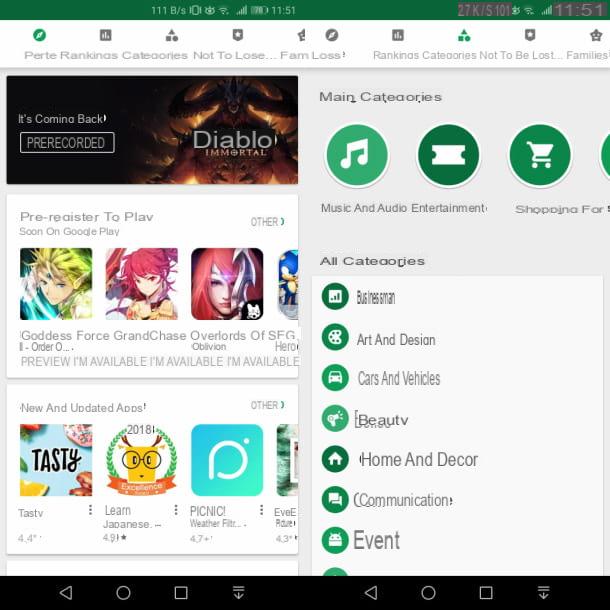
Muitos dos aplicativos da Google Store são gratuitos, mas você pode encontrar outros que são pagos. Neste último caso, você precisará configurar um método de pagamento. Esta operação é realizada quando, após abrir o cartão do aplicativo pago que deseja comprar, toque no botão que mostra o valor.
Na tela que você vê, selecione como comprar o aplicativo: por meio do crédito telefônico (se suportado) a cartão de crédito ou débito, PayPal ou um código pré-pago. Depois de comprado, o aplicativo estará disponível para download e instalação. Se você deseja saber quais aplicativos úteis pode baixar em seu smartphone Huawei, recomendo que leia meu guia sobre os melhores aplicativos Android gratuitos.
A Huawei também desenvolveu um aplicativo proprietário, chamado AppGallery, que representa uma loja de aplicativos alternativa à do Google. Seu funcionamento é muito semelhante ao que indiquei no parágrafo anterior para o Google Play Store.
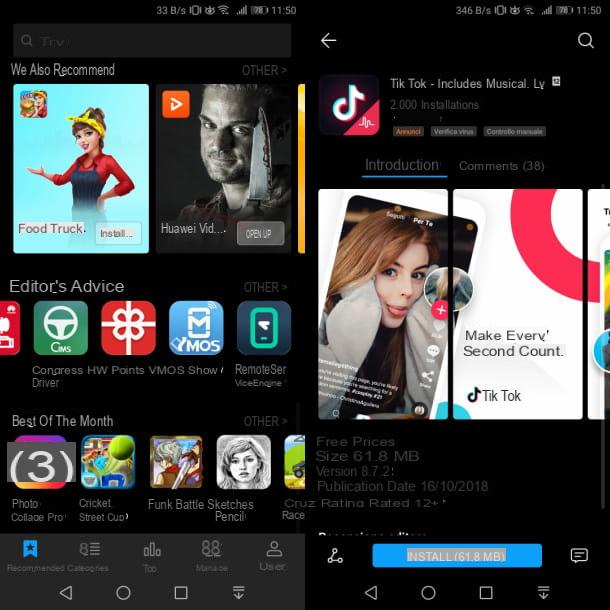
Para ver o espaço atualmente ocupado pelos vários aplicativos instalados e dados pessoais, acesse o menu Configurações > Memória. Na guia que é mostrada a você, você pode ver quanto espaço está ocupado pelos diferentes tipos de dados. Tocando no item Limpeza de arquivo, você pode liberar espaço ocupado por dados ou aplicativos não utilizados. No entanto, certifique-se de ter feito o backup com antecedência, para o caso de excluir dados por engano.
Se você quiser saber mais sobre como gerenciar o espaço em um smartphone Android, sugiro que leia as dicas que você pode encontrar neste guia meu.
Aggiornamenti
O smartphone Android envia uma notificação sempre que houver uma atualização do sistema ou uma atualização para aplicativos instalados. Para atualizações do sistema, uma notificação é exibida solicitando a intervenção do usuário para instalar a nova versão. Para aplicativos, no entanto, a atualização é realizada automaticamente se o smartphone estiver conectado à rede Wi-Fi ou estiver carregando.
Se você deseja verificar manualmente se uma nova atualização está disponível para o sistema operacional Android, abra o menu Configurações e selecione os itens Sistema > Atualização do sistema. A verificação será iniciada e, no caso de uma nova atualização, você será questionado se deseja instalar ou não. Se o dispositivo estiver conectado à rede de dados, no entanto, também é necessário consentir com o download dos arquivos de instalação.

Para aplicativos, você pode personalizar o método de atualização tornando-o manual ou automático. Para fazer isso, inicie o aplicativo Play Store e toque no ícone ☰, localizado no canto superior esquerdo. Na tela que é mostrada a você, selecione o item Configurações e então pressiona o texto Atualização automática do aplicativo.
Em seguida, escolha se deseja realizar a atualização manualmente (Não atualize aplicativos automaticamente), apenas em Wi-Fi (Somente via Wi-Fi) ou mesmo com a rede móvel (Em qualquer rede).

Ao pressionar o ícone ☰ e selecionando o item Meus aplicativos e jogos, através do cartão Aggiornamenti, você pode ver a lista de aplicativos que precisam ser atualizados. Toque em refrescar todos ou pressione o botão refrescar nos aplicativos individuais que você deseja atualizar.
Em vez de desativar completamente as atualizações automáticas, você pode optar por desativá-las em aplicativos individuais. Para fazer isso, por meio do Play Store, acesse o cartão do aplicativo, pesquise-o usando o mecanismo de pesquisa na parte superior, toque no ícone ⋮ e finalmente, desmarque a caixa Atualização automática.
Redefinir para as configurações de fábrica
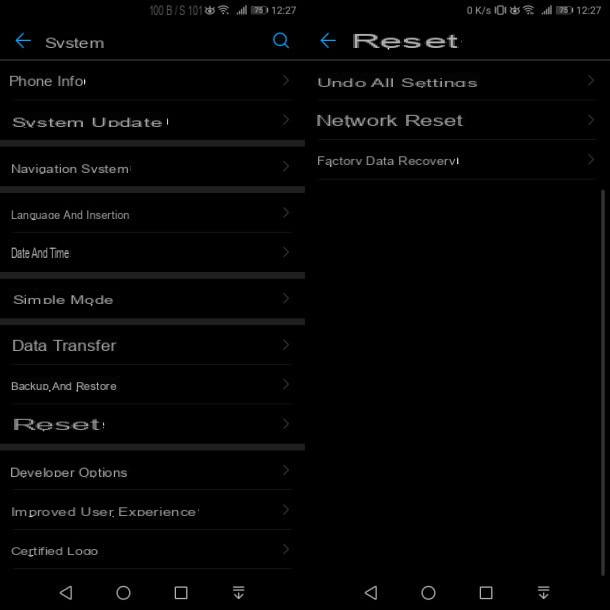
Se você tiver algum problema no seu smartphone e eu tiver que restaure o dispositivo para as configurações de fábrica, Eu recomendo que você primeiro execute um backup de dados, sobre o qual falei neste capítulo.
Em seguida, para prosseguir, abra o aplicativo Configurações e selecione os itens Sistema > Redefinir. Em seguida, escolha se deseja excluir as configurações relacionadas à rede e segurança do smartphone (Cancelar todas as configurações), limpe a configuração de Wi-Fi, dados móveis e Bluetooth (Reinicialização da rede) ou redefinir o telefone para as configurações de fábrica (Redefinição de dados de fábrica).
Assim que esta última configuração for selecionada, todos os dados pessoais armazenados na memória do smartphone serão excluídos. No entanto, se você desmarcar a caixa Excluir arquivo interno, arquivos de mídia como fotos, vídeos e música não serão removidos. Como alternativa, você pode usar outros métodos para redefinir um smartphone Huawei, dependendo do problema que está enfrentando. A este respeito, sugiro que você leia meu guia sobre como redefinir o Huawei.
Como configurar um smartphone Huawei











